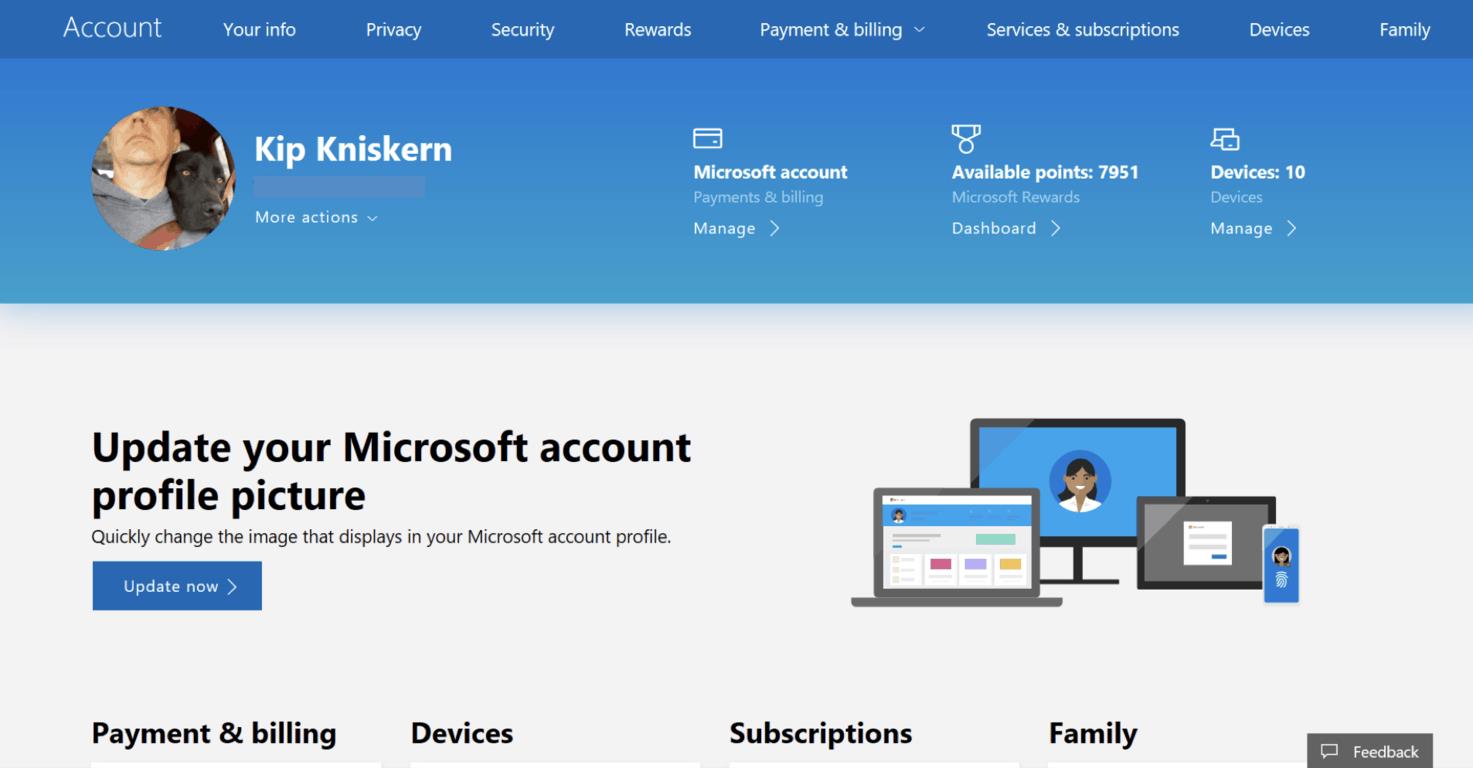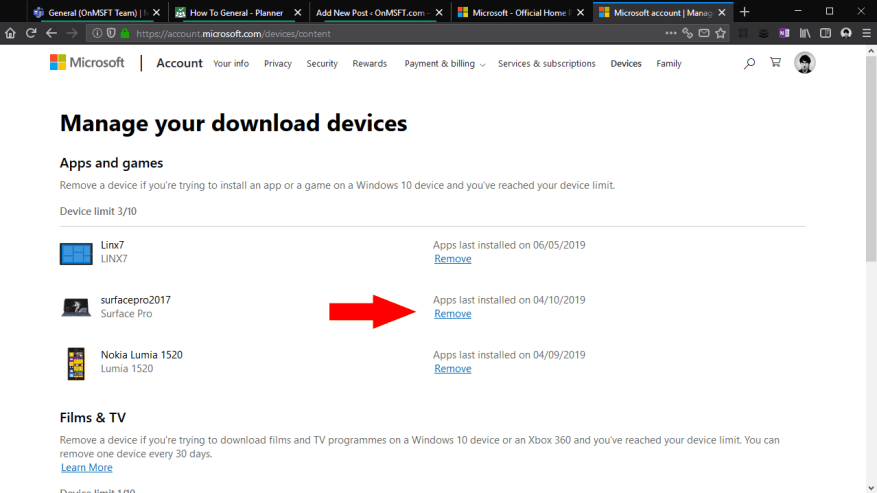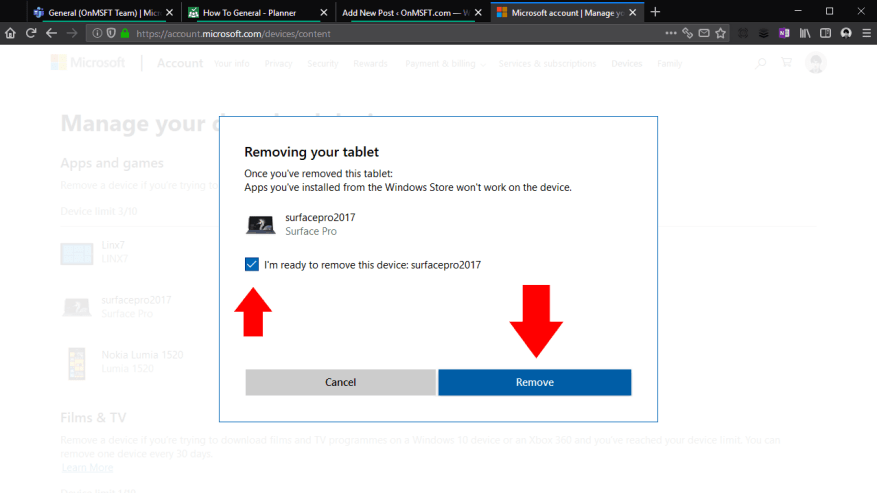Microsoft Store vám umožňuje používať aplikácie a hry až na 10 vašich zariadeniach súčasne. Ak do svojho účtu pridáte jedenáste zariadenie, zistíte, že si doň nebudete môcť inštalovať žiadne aplikácie. Budete musieť odvolať licenciu Microsoft Store pre jedno z vašich ďalších zariadení, aby ste zostali pod limitom.
Ak chcete dokončiť tento postup, začnite prihlásením sa do svojho účtu Microsoft online. Priamy odkaz je „account.microsoft.com/devices/content“, ktorý vás presmeruje priamo na príslušnú stránku. Môžete tiež prejsť na domovskú stránku účtu Microsoft a postupovať podľa odkazov „Zariadenia“. Zobrazí sa výzva na zadanie hesla alebo potvrdenie výzvy aplikácie Microsoft Authenticator na overenie vašej identity.
Táto obrazovka zobrazuje, ktoré z vašich zariadení sú momentálne zaregistrované na inštaláciu aplikácie Microsoft Store. Uvidíte, koľko zariadení je pripojených, ako aj dátum posledného použitia každého z nich. Identifikujte zariadenie, ktoré chcete odstrániť, a kliknite na odkaz „Odstrániť“ vedľa jeho názvu.
Pred odvolaním licencie zariadenia sa zobrazí kontextové okno s posledným varovaním. Začiarknutím políčka potvrďte výzvu. Proces odstránenia dokončíte stlačením tlačidla „Odstrániť“.
Teraz budete mať k dispozícii nepoužitú licenciu, takže môžete začať inštalovať aplikácie do svojho nového zariadenia. Ak sa na svojom licencovanom zariadení pokúsite použiť aplikácie Windows Store, zistíte, že už nefungujú. Ďalšie inštalácie aplikácií z Obchodu zlyhajú, pretože vaše zariadenie už nebude mať požadovanú licenciu.
Hoci je nepravdepodobné, že väčšina ľudí bude používať 10 zariadení súčasne, je možné, že limit dosiahnete, keď nahradíte staršie zariadenia novším hardvérom. Spustenie a opätovné spustenie však trvá len niekoľko okamihov – prejdite do svojho konta Microsoft a zrušte licencie obchodu zo svojich nadbytočných zariadení.
FAQ
Ako opraviť aplikácie z Microsoft Store, ktoré nefungujú?
Pozrite si článok Riešenie problémov s aplikáciami z obchodu Microsoft Store Skúste znova zaregistrovať aplikáciu pomocou príkazu PowerShell a zistite, či to pomôže. Stlačte súčasne klávesy Windows + X a kliknite na Windows PowerShell (Admin).
Ako zruším licenciu Microsoft Store pre iné zariadenie?
Budete musieť odvolať licenciu Microsoft Store pre jedno z vašich ďalších zariadení, aby ste zostali pod limitom. Ak chcete dokončiť tento postup, začnite prihlásením sa do svojho účtu Microsoft online. Priamy odkaz je „account.microsoft.com/devices/content“, ktorý vás presmeruje priamo na príslušnú stránku.
Ako resetujem Windows Store?
Resetovanie obchodu Windows Store v Nastaveniach 1. Ukončite aplikáciu Microsoft Store, aby ste sa uistili, že je zatvorená a nie je spustená. 2. Otvorte Power-Shell ako správca 3. Skopírujte a prilepte príkaz uvedený nižšie do Power-Shell a stlačte Enter. 4. Po dokončení môžete zatvoriť Power-Shell a skúste znova otvoriť aplikáciu Microsoft Store.
Ako odstrániť Microsoft Store z Windows 10?
Ak chcete odstrániť Microsoft Store, nie je to také jednoduché. Microsoft zjavne nechce, aby používatelia Windowsu 10 odstránili jeho obchod s aplikáciami. Túto aplikáciu ako takú nemožno úplne odstrániť, ale môžete ju skryť pomocou PowerShell. Metóda funguje aj na blokovanie aplikácií Windows Store. Reklama.
Ako priradiť licencie Microsoft 365 zariadeniam?
Priradenie licencií zariadeniam 1 V Centre spravovania Microsoft 365 prejdite na stránku Fakturácia > Licencie. 2 Na stránke Licencie vyberte Aplikácie Microsoft 365 pre vzdelávanie (zariadenie) alebo Aplikácie Microsoft 365 pre podniky (zariadenie). 3 Na ďalšej stránke vyberte predplatné a potom vyberte položku Priradiť licencie. Viac položiek…
Ako zistím, ktoré zariadenia sú zaregistrované v obchode Microsoft Appstore?
Môžete tiež prejsť na domovskú stránku účtu Microsoft a postupovať podľa odkazov „Zariadenia“. Zobrazí sa výzva na zadanie hesla alebo potvrdenie výzvy aplikácie Microsoft Authenticator na overenie vašej identity. Táto obrazovka zobrazuje, ktoré z vašich zariadení sú momentálne zaregistrované na inštaláciu aplikácie Microsoft Store.
Ako odstránim registráciu zariadenia z obchodu Microsoft Store?
Ak chcete odstrániť registráciu zariadenia v obchode Microsoft Store: 1 Prihláste sa na „account.microsoft.com“. 2 Postupujte podľa odkazov na Zariadenia > Spravovať zariadenia na sťahovanie. 3 Kliknite na „Odstrániť“ vedľa zariadenia, ktoré chcete odstrániť v časti „Aplikácie a hry“. 4 Potvrďte výzvu na odstránenie zariadenia. Viac…
Ako odstránim nepoužívanú licenciu zo svojho zariadenia?
Pred odvolaním licencie zariadenia sa zobrazí kontextové okno s posledným varovaním. Začiarknutím políčka potvrďte výzvu. Proces odstránenia dokončíte stlačením tlačidla „Odstrániť“. Teraz budete mať k dispozícii nepoužitú licenciu, takže môžete začať inštalovať aplikácie do svojho nového zariadenia.
Prečo si nemôžem stiahnuť aplikáciu Microsoft Store?
Ďakujem za spätnú väzbu. Najprv sa skúste odhlásiť z obchodu Microsoft Store. Kliknite na svoj profilový obrázok vpravo hore, kliknite na svoj účet a potom sa odhláste. Reštartujte počítač, spustite aplikáciu Microsoft Store, znova sa prihláste a skúste sťahovanie znova. Ďalšie veci, ktoré môžete vyskúšať… Začnite spustením nástroja na riešenie problémov s aplikáciami Windows Store.
Ako resetujem aplikáciu Microsoft Store v systéme Windows 10?
1 Krok 1. Otvorte okno Nastavenia a kliknite na Aplikácie. 2 Krok 2. Prejdite nadol na stránke Aplikácie a funkcie a nájdite aplikáciu Microsoft Store. 3 Krok 3. Potom kliknite na Rozšírené možnosti a vo vyskakovacom okne kliknite na možnosť Obnoviť. Dostanete varovnú správu, že… Viac …
Ako opraviť aplikácie Windows Store, ktoré nefungujú v systéme Windows 10?
1 Stlačením klávesov Win + I otvorte Nastavenia systému Windows. 2 Postupne prejdite na položku Aktualizácia a zabezpečenie > Riešenie problémov. 3 Nájdite v zozname aplikácie Windows Store, dvakrát na ne kliknite a vyberte možnosť Spustiť poradcu pri riešení problémov. 4 Potom tento nástroj automaticky zistí problémy. Ak sa zistia nejaké problémy, nástroj na riešenie problémov sa ich pokúsi opraviť.
Ako resetovať poradcu pri riešení problémov s aplikáciou Windows?
Otvorte MS Store > Kliknite na svoj profilový obrázok vpravo hore a odhláste sa. Potom sa znova prihláste. 2. Spustite Poradcu pri riešení problémov s aplikáciou Windows 3.Obnovte Windows Store cez príkazový riadok 4. Znova zaregistrujte všetky aplikácie Store Kliknite pravým tlačidlom myši na Windows Štart > Kliknite pravým tlačidlom na Windows Powershell (Admin) > Skopírujte nasledovné údaje a kliknite pravým tlačidlom do Powrshell na prilepenie ?
Ako odpojiť licenciu systému Windows 10/11 od účtu Microsoft?
Môžete prejsť do časti správy zariadenia svojho účtu Microsoft a vybrať cieľový počítač, ktorý chcete odpojiť. Kliknite na položku Spravovať pod názvom počítača a vyberte možnosť Odstrániť počítač, čím zrušíte prepojenie licencie Windows 10/11 od svojho účtu Microsoft.